7 correctifs pour le logiciel AMD Adrenalin qui ne fonctionne pas ou ne souvre pas

Vous êtes confronté au problème du logiciel AMD Adrenalin qui ne fonctionne pas ou ne s
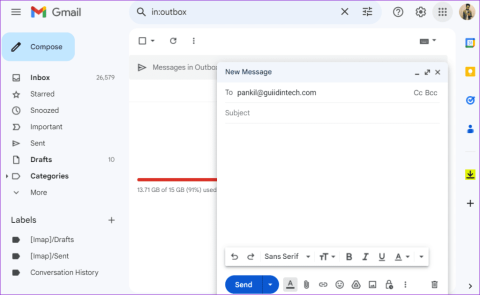
La popularité de Gmail ne l'exonère pas de problèmes occasionnels. Un problème particulièrement frustrant que vous pouvez rencontrer avec Gmail est lorsque vos e-mails restent bloqués dans la boîte d'envoi, refusant d'acheminer vers la boîte de réception du destinataire. Si vous rencontrez le même problème, ce guide peut vous aider.
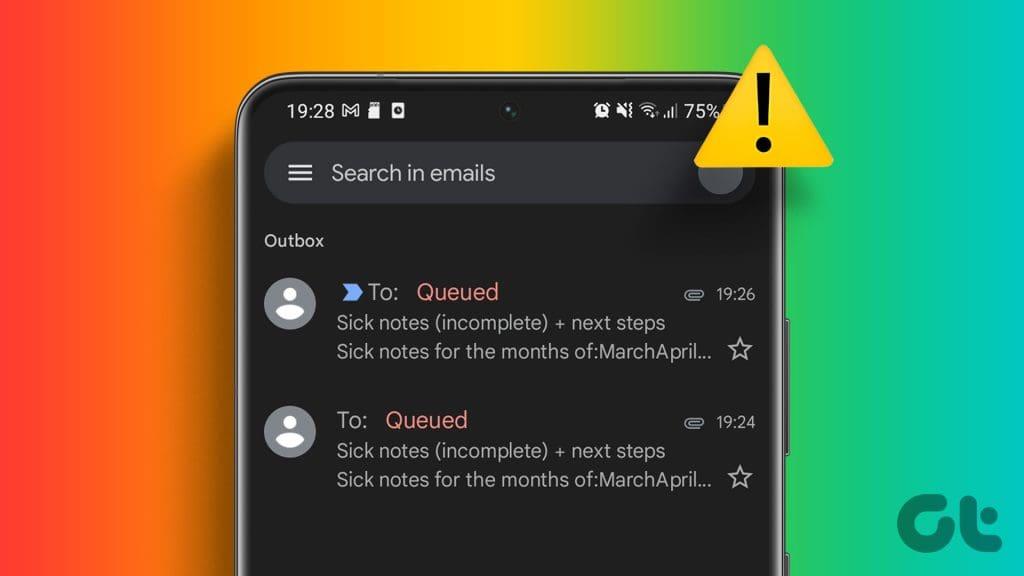
De tels problèmes peuvent survenir pour plusieurs raisons, notamment une mauvaise connexion Internet, un cache corrompu ou un espace de stockage limité sur votre compte. Que vous utilisiez Gmail sur votre ordinateur ou votre téléphone, les conseils de dépannage suivants devraient rapidement restaurer la capacité de Gmail à envoyer vos e-mails comme d'habitude.
Une connexion Internet instable ou médiocre peut rendre difficile la connexion de Gmail à ses serveurs, entraînant le blocage des e-mails dans la boîte d'envoi. Par conséquent, vous devez d’abord exécuter un test de vitesse Internet sur votre téléphone ou votre ordinateur . En cas de problème, passez à une autre connexion réseau et réessayez.
2. Vérifiez l'adresse e-mail du destinataire
Cela peut sembler trop évident, mais il est important de vérifier l'adresse e-mail du destinataire pour détecter d'éventuelles fautes de frappe. Si vous avez mal orthographié l'adresse e-mail, Gmail ne pourra pas envoyer le message. Cela peut vous donner la fausse impression qu'il y a un problème avec Gmail. Vérifiez à nouveau l'adresse e-mail du destinataire et assurez-vous qu'elle est correcte.
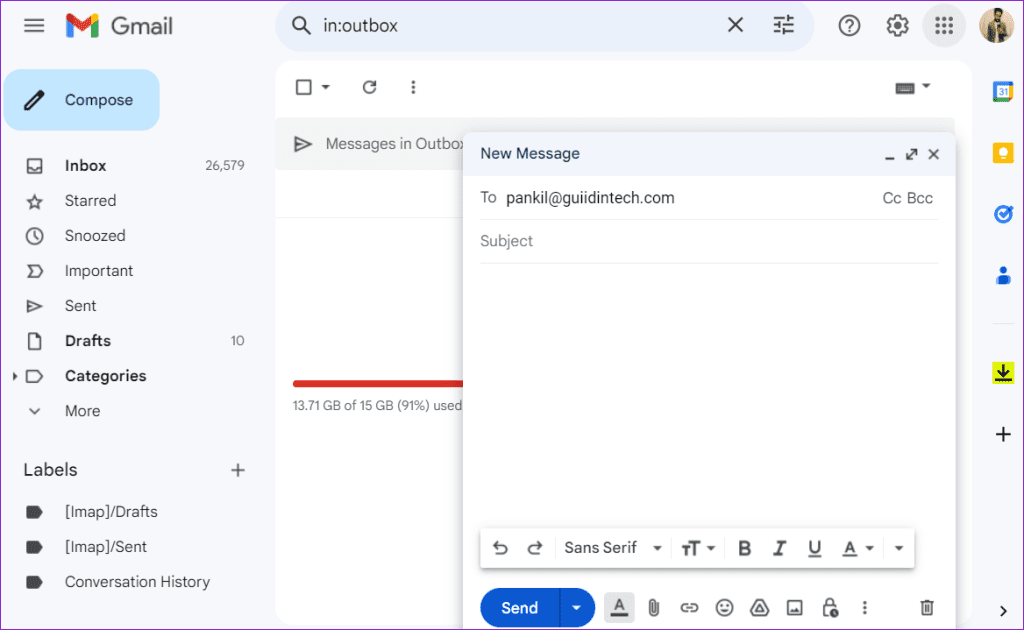
Si vous essayez d'envoyer un e-mail contenant des pièces jointes, telles que des images, des fichiers, des PDF, etc., il est important de savoir que Gmail limite la taille maximale des pièces jointes à 25 Mo. Ainsi, si la taille totale de vos pièces jointes dépasse cette limite, l’e-mail ne sera pas transmis.
Dans ce cas, votre meilleure option est d'utiliser un service de stockage cloud comme Google Drive ou OneDrive pour partager des fichiers volumineux par e-mail .
4. Actualisez le dossier Boîte d'envoi
Une autre chose que vous pouvez essayer est d'actualiser le dossier Boîte d'envoi de Gmail pour voir si cela permet à votre courrier électronique de passer. Si vous utilisez Gmail dans un navigateur Web, tapez in:outbox dans la zone de recherche et appuyez sur Entrée pour accéder au dossier Boîte d'envoi, puis cliquez sur l'icône d'actualisation.
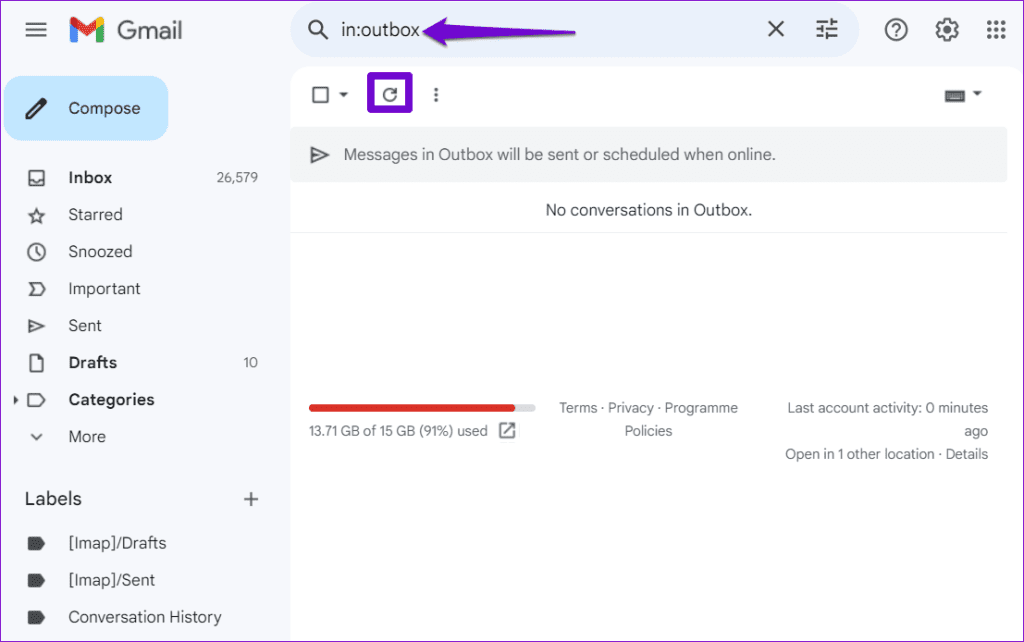
Ceux qui utilisent l'application Gmail sur leur téléphone doivent appuyer sur l'icône de menu (trois lignes horizontales) dans le coin supérieur gauche et sélectionner Boîte d'envoi. Ensuite, faites glisser votre doigt de haut en bas pour actualiser le dossier.
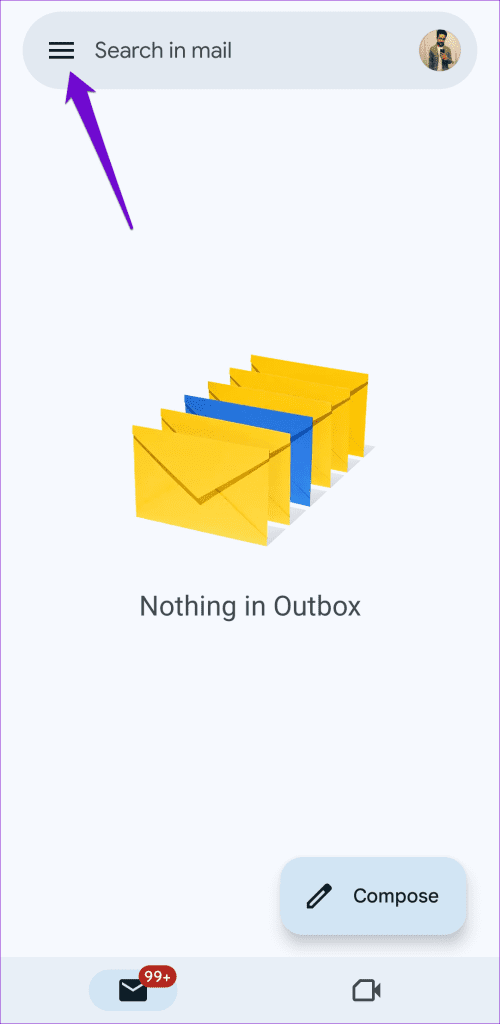
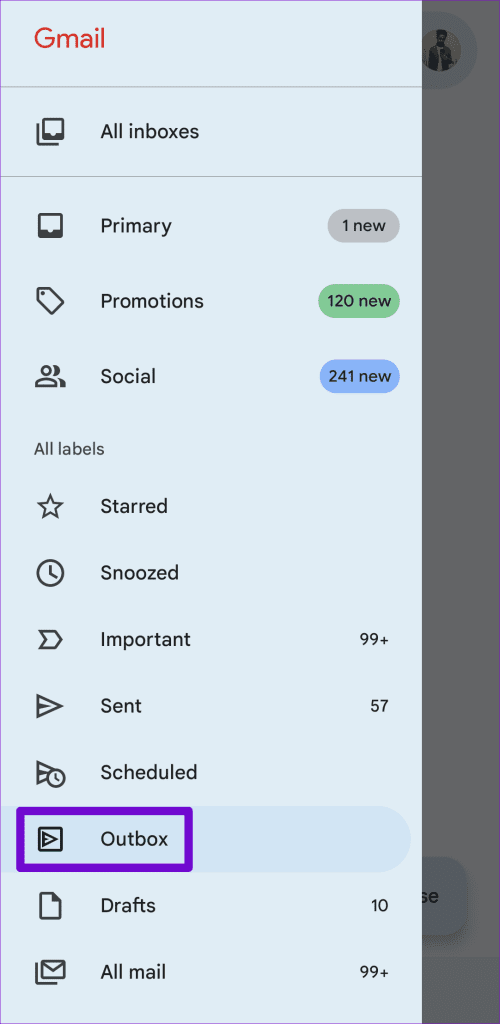
5. Vérifiez le stockage de votre compte Google
L'espace de stockage de votre compte Google est-il plein ? Si tel est le cas, vous pourriez rencontrer des difficultés à envoyer des e-mails et ceux-ci pourraient rester bloqués dans votre boîte d'envoi Gmail. Sur la page Gmail, faites défiler vers le bas de la page pour afficher l'état de stockage de votre compte.
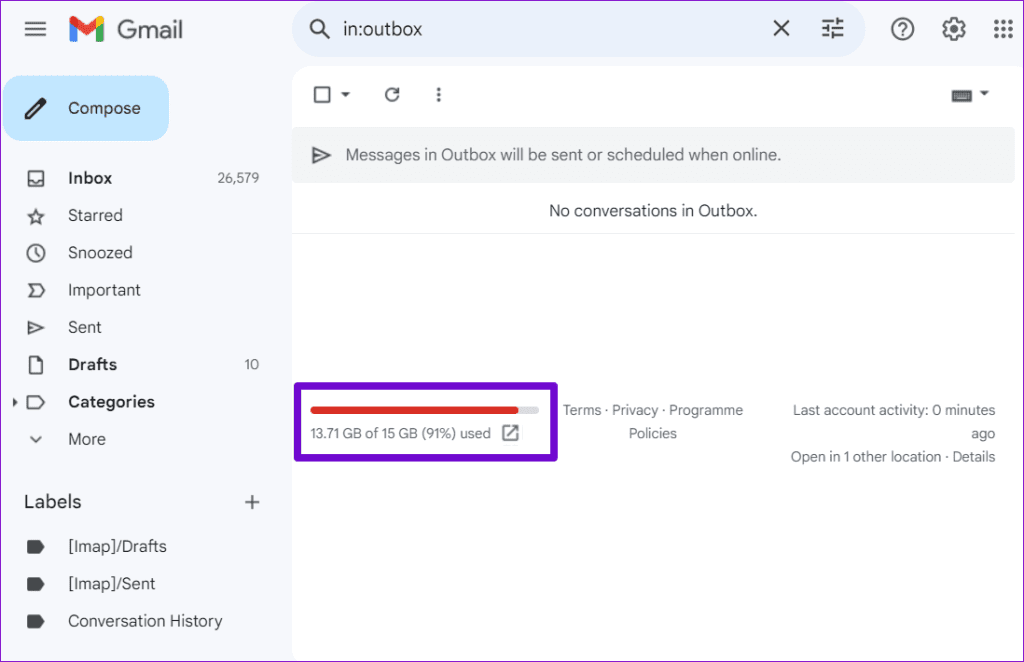
Si vous utilisez Gmail sur votre téléphone, appuyez sur l'icône de profil dans le coin supérieur droit pour afficher l'état du stockage.
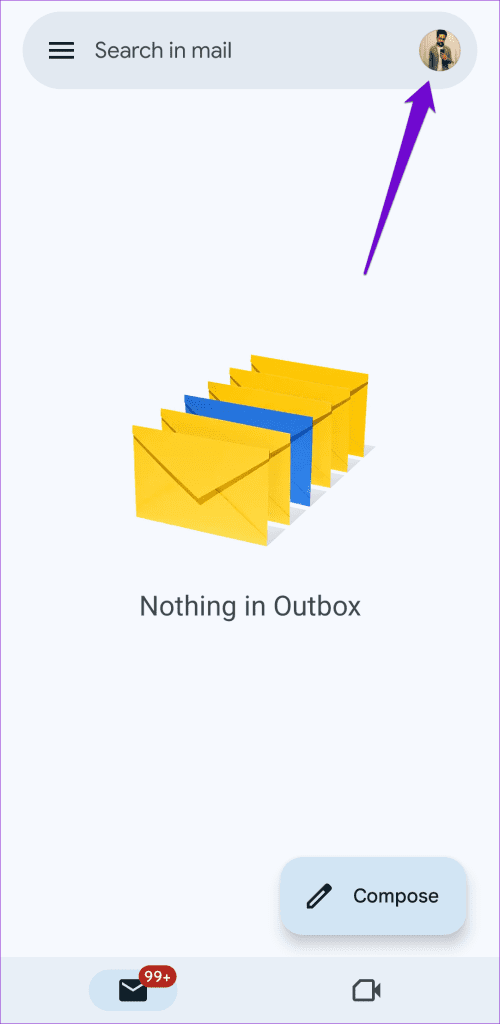
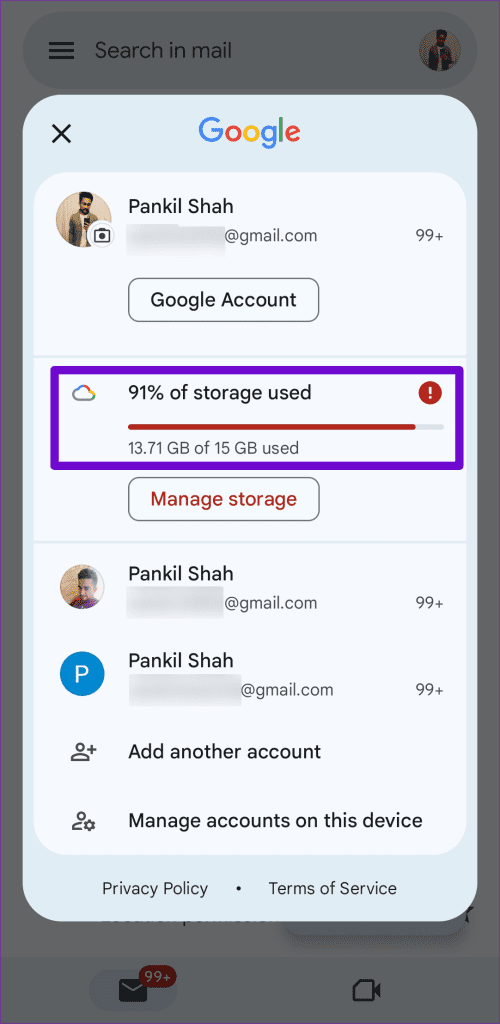
Si vous manquez d'espace de stockage, pensez à supprimer les e-mails anciens ou indésirables pour éviter que vos e-mails ne restent bloqués dans la boîte d'envoi.
Bien que la fonctionnalité de mode hors connexion de Gmail dans Google Chrome vous permette de lire, de répondre et de supprimer des e-mails sans connexion Internet, elle peut parfois mal fonctionner. Lorsque cela se produit, vos nouveaux e-mails risquent de ne pas être transmis comme prévu. Pour ignorer cette possibilité, vous pouvez désactiver temporairement le mode hors connexion dans Gmail en procédant comme suit :
Étape 1 : Ouvrez Google Chrome et accédez à Gmail.
Étape 2 : Cliquez sur l'icône d'engrenage dans le coin supérieur droit et sélectionnez Voir tous les paramètres.
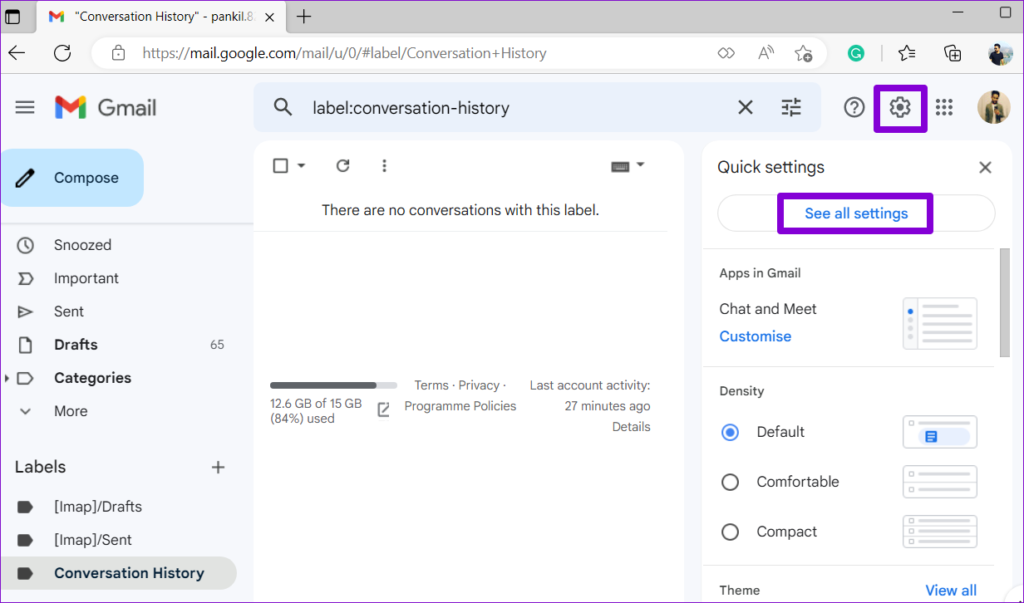
Étape 3 : passez à l'onglet Hors ligne et décochez l'option « Activer la messagerie hors ligne ». Ensuite, cliquez sur le bouton Enregistrer les modifications.
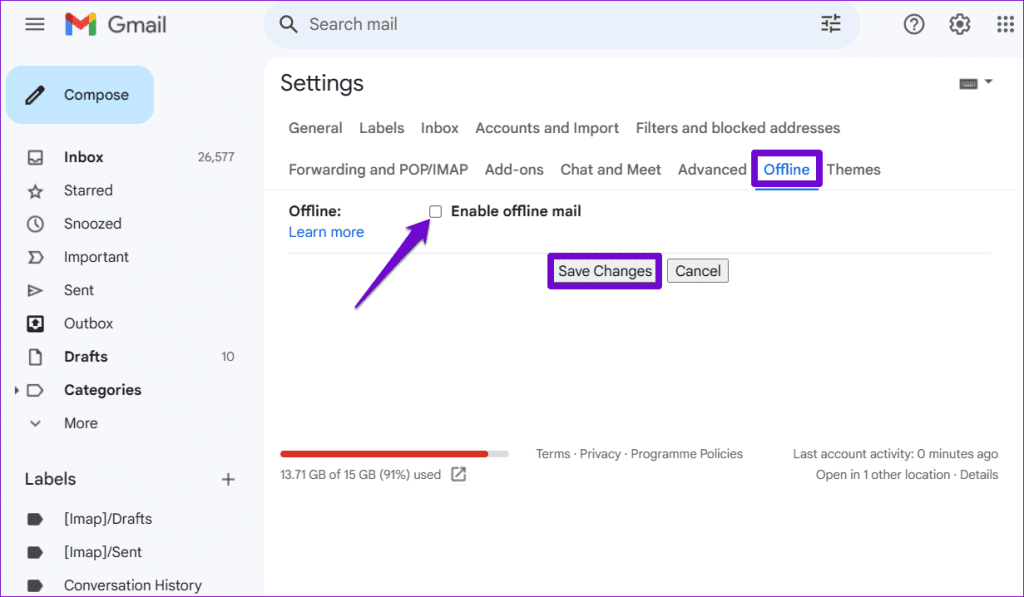
Actualisez la page Web et essayez à nouveau d'envoyer un e-mail.
Des données de cache Gmail obsolètes ou corrompues peuvent également provoquer un tel comportement inhabituel. Vous pouvez essayer de purger les données du cache existantes associées à Gmail sur votre téléphone ou votre ordinateur pour voir si cela fait à nouveau bouger les choses.
Étape 1 : Ouvrez Gmail dans votre navigateur Web. Cliquez sur l'icône de cadenas à gauche de l'URL du site Web et sélectionnez Paramètres du site.
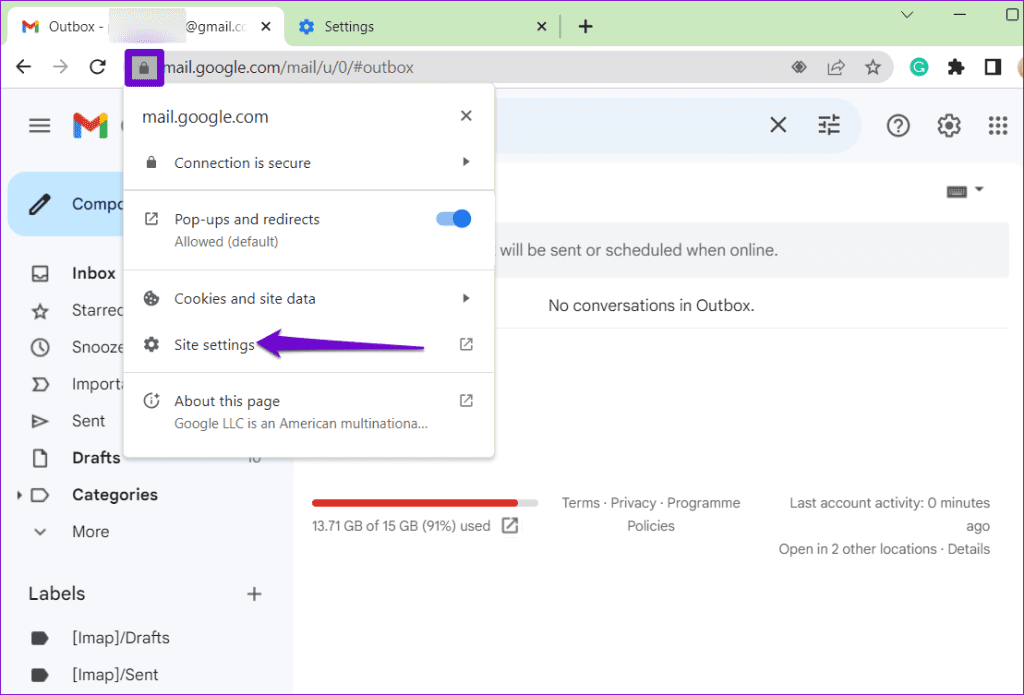
Étape 2 : Cliquez sur le bouton Supprimer les données.
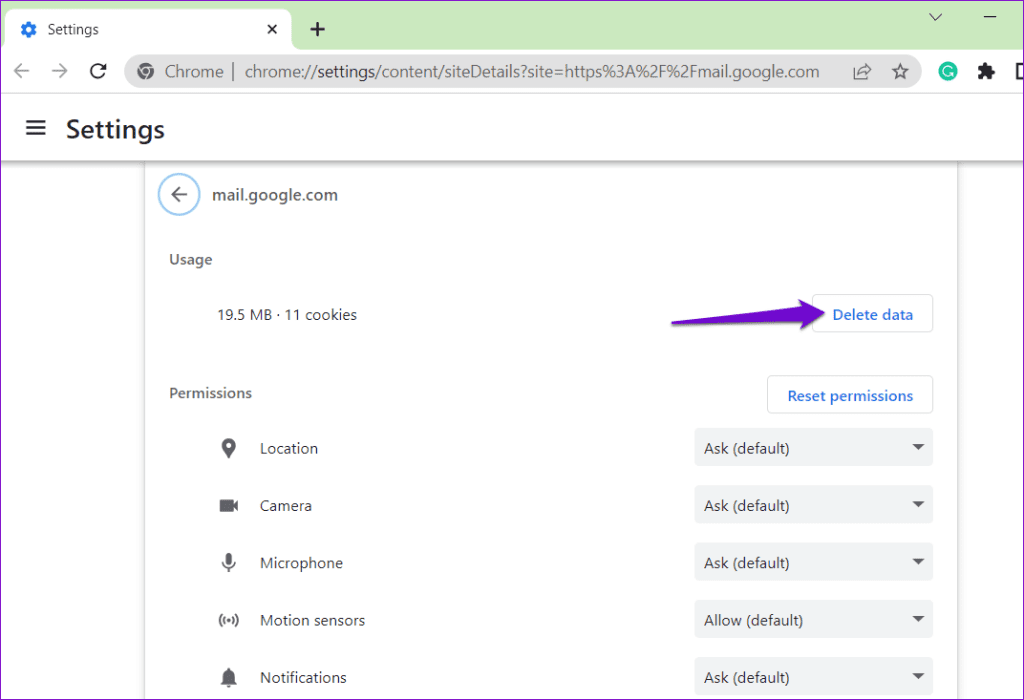
Étape 1 : Appuyez longuement sur l'icône de l'application Gmail et appuyez sur l'icône « i » dans le menu résultant.

Étape 2 : Accédez à Stockage et appuyez sur l’option Effacer le cache en bas.
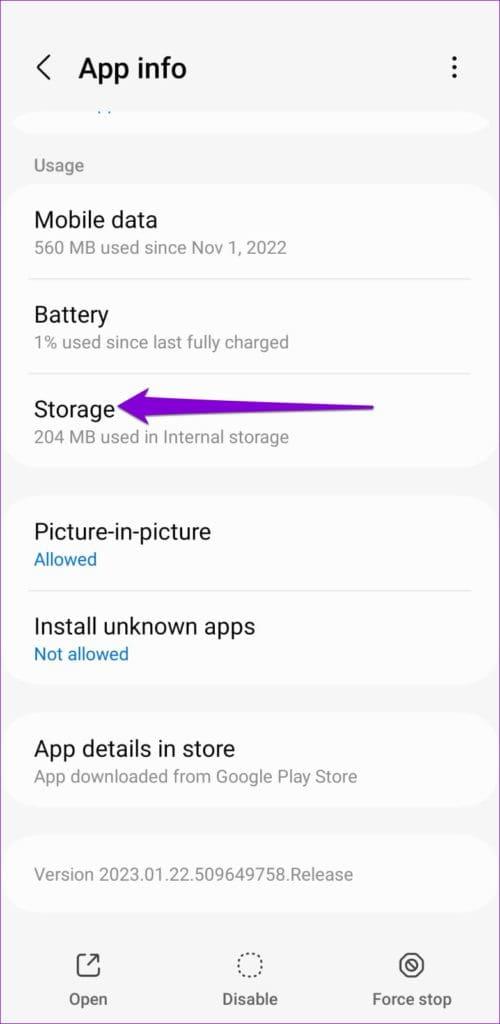
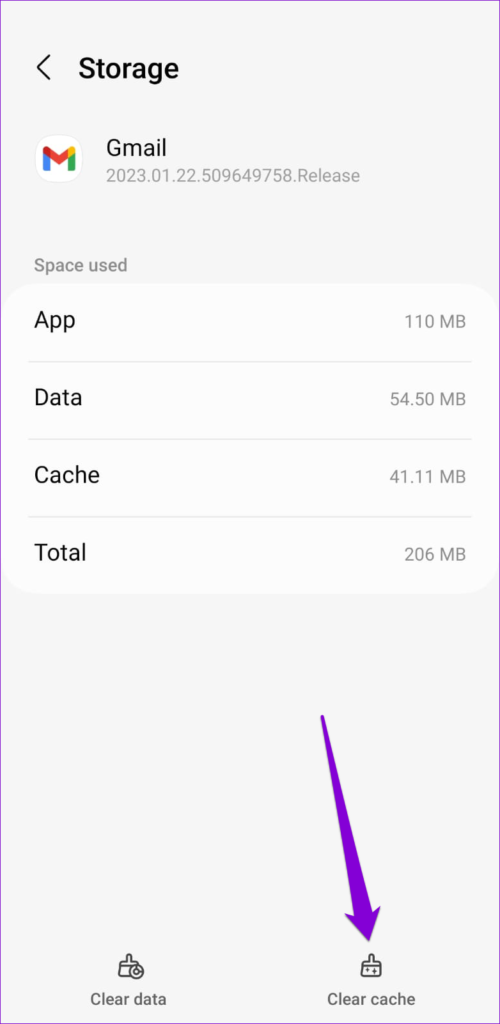
Il est possible que vos e-mails restent bloqués dans la boîte d'envoi en raison de restrictions de données en arrière-plan appliquées à l'application Gmail sur votre Android ou iPhone. Pour résoudre ce problème, vous devez autoriser Gmail à utiliser les données même en arrière-plan.
Étape 1 : Appuyez longuement sur l'icône de l'application Gmail et appuyez sur l'icône « i » dans le menu résultant.

Étape 2 : Appuyez sur Données mobiles et activez les boutons à côté de « Autoriser l'utilisation des données en arrière-plan » et « Autoriser l'utilisation des données lorsque l'économiseur de données est activé ».
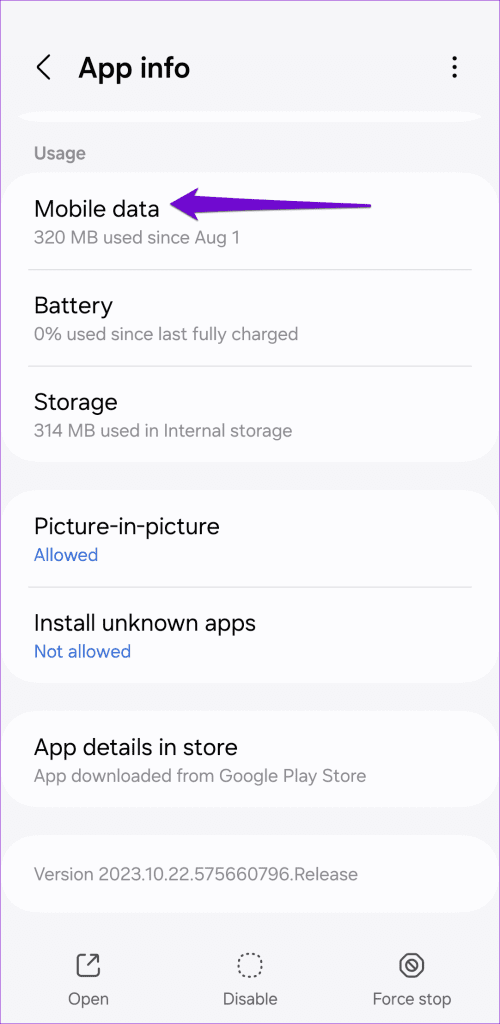
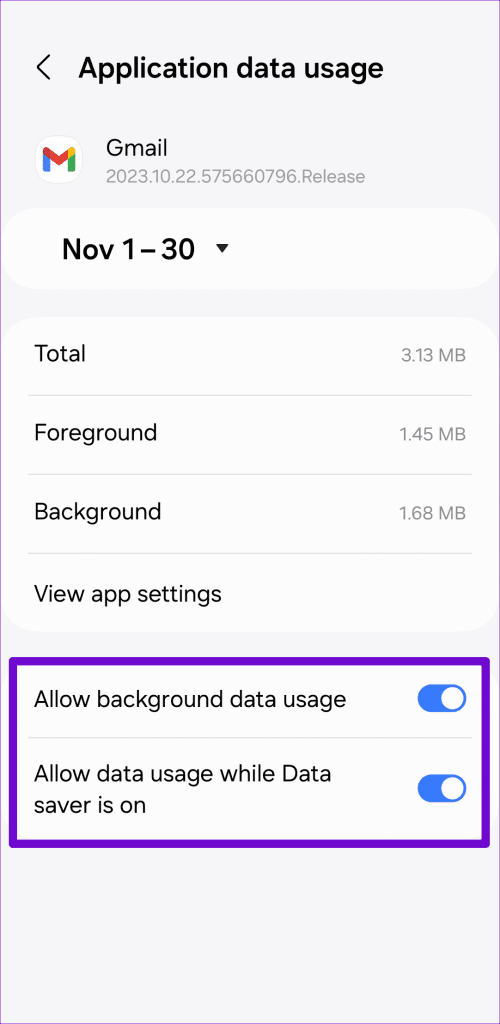
Étape 1 : Ouvrez l'application Paramètres sur votre iPhone.
Étape 2 : Faites défiler vers le bas pour appuyer sur Gmail et activez le commutateur à côté de Actualisation de l'application en arrière-plan dans le menu suivant.
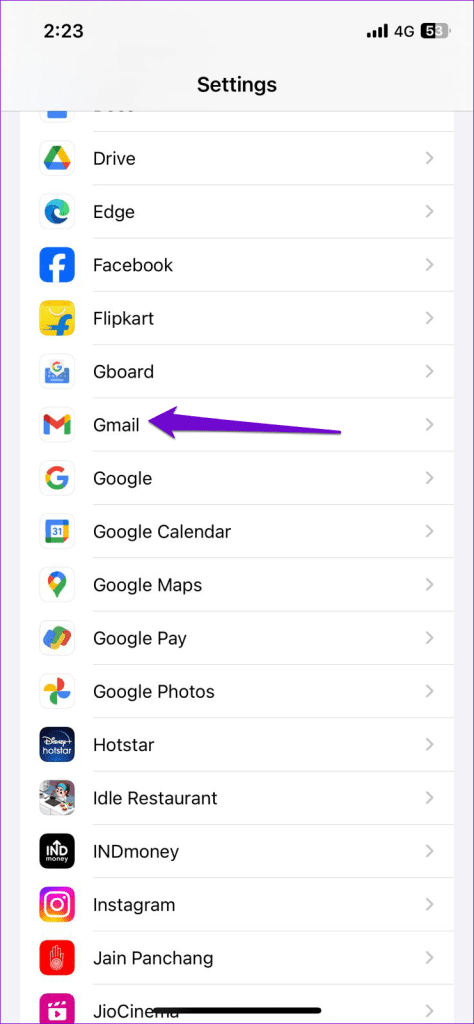
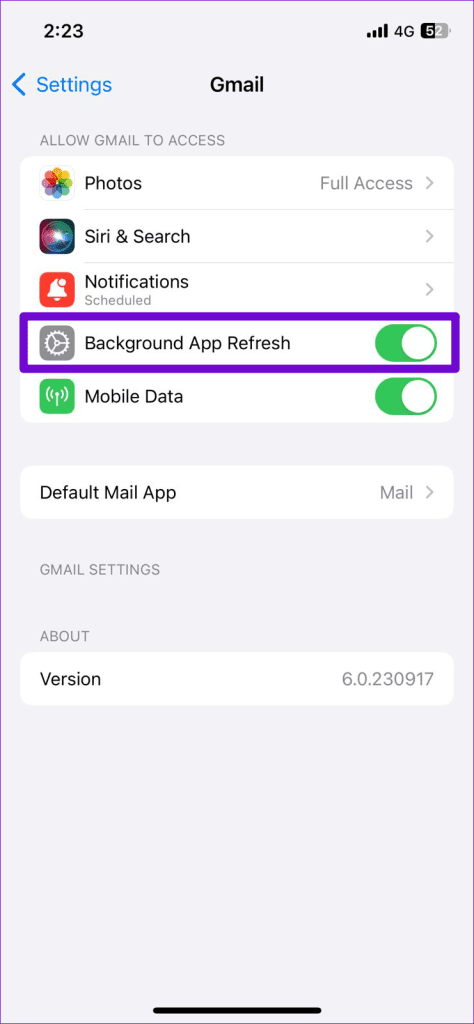
Redémarrez ensuite l'application Gmail et vérifiez si le problème persiste.
9. Mettez à jour l'application Gmail (mobile)
Enfin, si rien ne fonctionne, l'application Gmail sur votre téléphone est peut-être boguée ou obsolète. Rendez-vous sur le Play Store (Android) ou l'App Store (iPhone) pour mettre à jour l'application Gmail et vérifiez si cela résout le problème.
Cela peut être frustrant lorsque vous essayez d'envoyer des e-mails importants et qu'ils restent bloqués indéfiniment dans votre boîte d'envoi Gmail. Espérons que ce ne soit plus le cas et que l’un des conseils ci-dessus vous ait aidé à résoudre votre problème.
Vous êtes confronté au problème du logiciel AMD Adrenalin qui ne fonctionne pas ou ne s
Pour corriger l
Apprenez à maîtriser le chat Zoom, une fonctionnalité essentielle pour les visioconférences, avec nos conseils et astuces.
Découvrez notre examen approfondi de l
Découvrez comment récupérer votre Instagram après avoir été désactivé en suivant nos étapes claires et simples.
Découvrez comment savoir qui a consulté votre profil Instagram avec nos solutions pratiques. Sauvegardez votre vie privée tout en restant informé !
Apprenez à créer des GIF animés facilement avec votre Galaxy S22. Découvrez les méthodes intégrées et des applications pratiques pour enrichir votre expérience.
Découvrez comment changer la devise dans Google Maps en quelques étapes simples pour mieux planifier vos finances durant votre voyage.
Microsoft Teams s
Vous obtenez l








